안녕하세요.
오늘은 원격 NAS에 데이터 백업하는 방법에 대해 알아보도록 하겠습니다.
원격 백업을 위해서는 데이터를 보내는 NAS, 데이터를 받는 NAS 각각 설정이 필요합니다.
우선 백업 데이터는 받는 NAS 설정을 진행하겠습니다.
백업 데이터는 받는 NAS는 패키지 설치 및 방화벽 설정만 진행하면 됩니다.
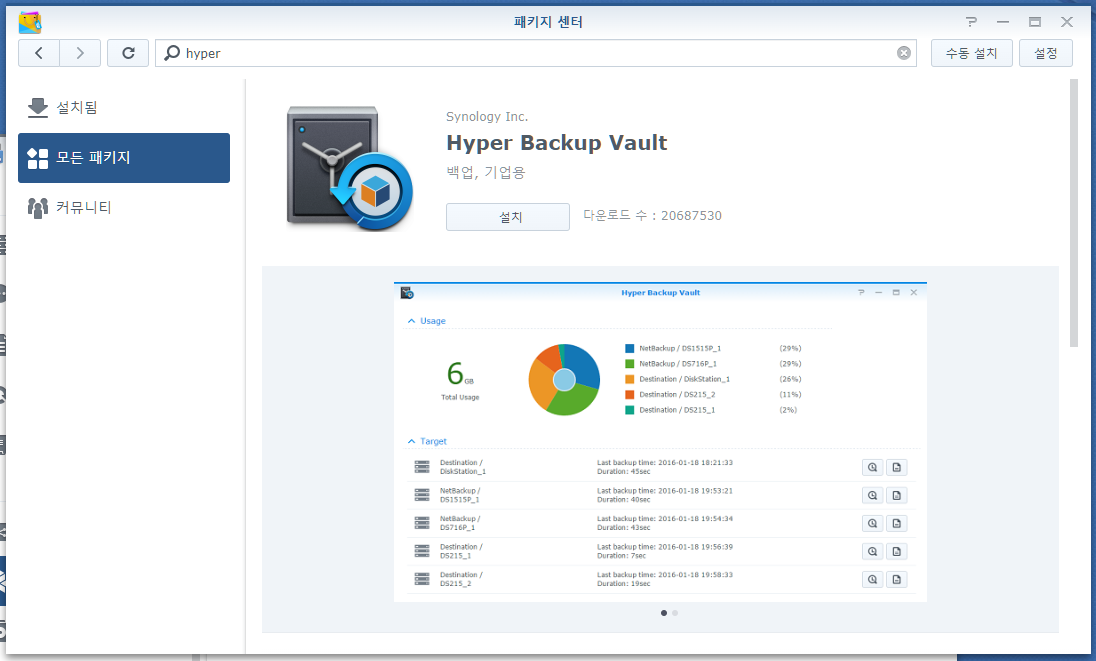
1. 패키지 센터에서 Hyper Backup Vault 패키지를 설치해줍니다.

2. 다음 방화벽에서 6281포트를 열어주시면 됩니다.
여기까지 하면 백업받을 NAS 설정을 끝났습니다.
이제 백업 데이터를 전송할 NAS 설정을 진행하도록 하겠습니다.
해당 NAS에서는 패키지 설치 및 백업 설정을 하게 됩니다.

1. 패키지 센터에서 Hyper Backup 찾아 설치 및 실행합니다.
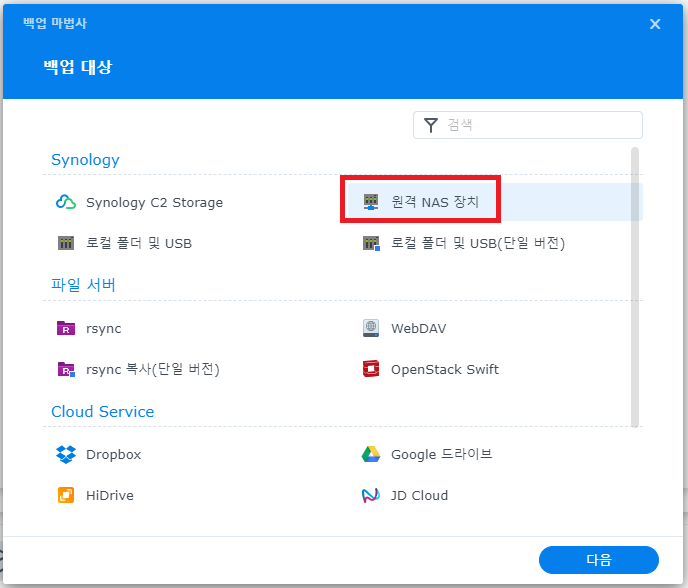
2. 실행하게 되면 백업 마법사가 나오는데 원격 NAS 장치를 선택 후 다음으로 넘어가 줍니다.

3. 백업 대상 NAS에 대한 정보를 입력하여 설정을 해줍니다.
서버 이름이나 IP 주소 : 대상 NAS 주소
전송 암호화 : 켜기
인증서 인증 : 신뢰 - 통과가 나오면 정상
포트 : 6281
필요한 정보를 입력 후 로그인을 눌러주세요.

4. 대상 NAS DSM 계정 및 패스워드를 입력 후 제출합니다.
만약 로그인 버튼을 눌러도 아무 반응이 없다면, 다른 브라우저로 접속해서 진행해주세요.
저의 환경에서는 크롬으로 진행이 안되어 웨일로 진행했습니다.

5. 로그인을 하게 되면 공유폴더 및 디렉터리 정보를 입력합니다.
여기서 지정하는 폴더에 백업 데이터를 저장하게 되고, 디렉터리에 입력한 이름으로 폴더가 생성됩니다.

6. 다음으로 백업할 폴더를 지정하고 넘어가 줍니다.

7. 응용 프로그램도 선택하여 백업이 가능하므로 필요시 선택하면 됩니다.
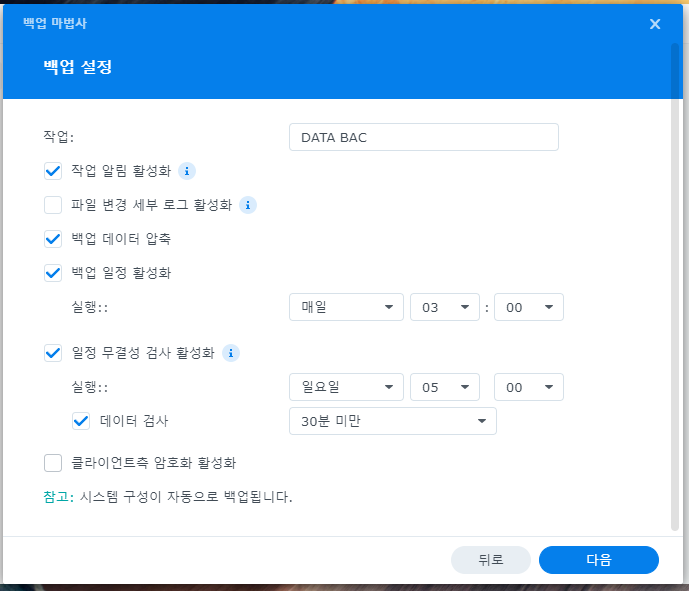
8. 백업 작업 이름을 입력 후 언제 백업을 진행할지 선택하면 됩니다.
저의 경우 백업은 매일 오전 3시, 무결성 검사는 매주 일요일 오전 5시에 진행하게 설정했습니다.

9. 백업 데이터 회전 설정을 해줍니다.

10. 완료를 하게 되면, 지금 백업? 이 나오는데 예를 눌러 바로 백업을 진행하면 되겠습니다.
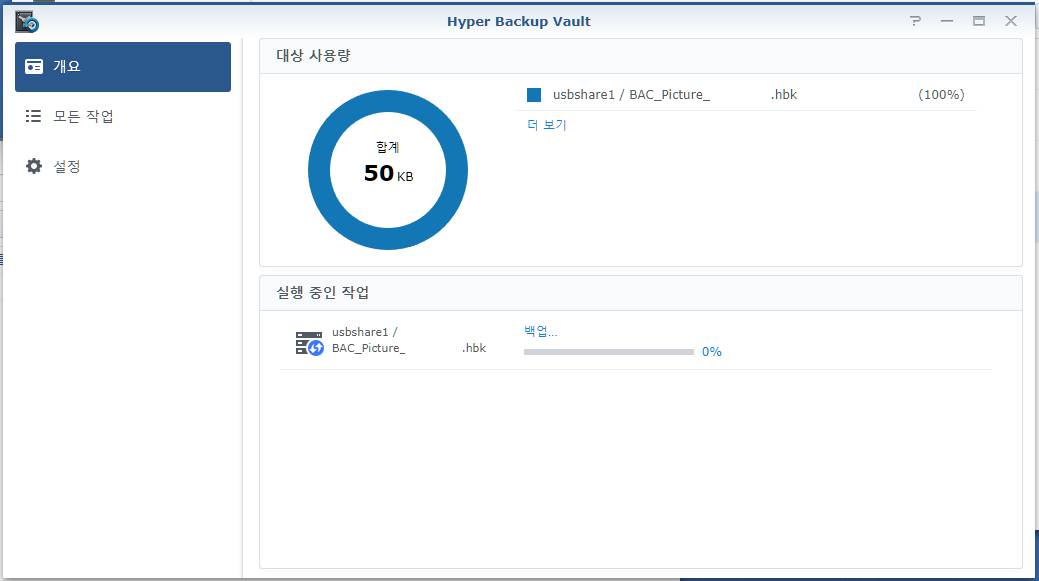
백업 파일을 받는 NAS에 Hyepr Backup Vault를 확인하게 되면 성공적으로 진행되고 있는 모습을 볼 수 있습니다.
오늘은 원격 NAS에 데이터 백업을 진행해봤습니다.
감사합니다.
'장비 > NAS' 카테고리의 다른 글
| [Synology] DSM7 업데이트하기 (0) | 2022.09.08 |
|---|---|
| [Synology] Slave DNS 구성하기 (0) | 2022.08.08 |
| [Synology] Mail 서버 구축하기_Part2 - 서버 설정 (0) | 2022.04.27 |
| [Synology] Mail 서버 구축하기_Part1 - MailPlus 설치 (0) | 2022.02.06 |
| [Synology] 구성백업 .dss 자동화해보기 (0) | 2021.11.08 |